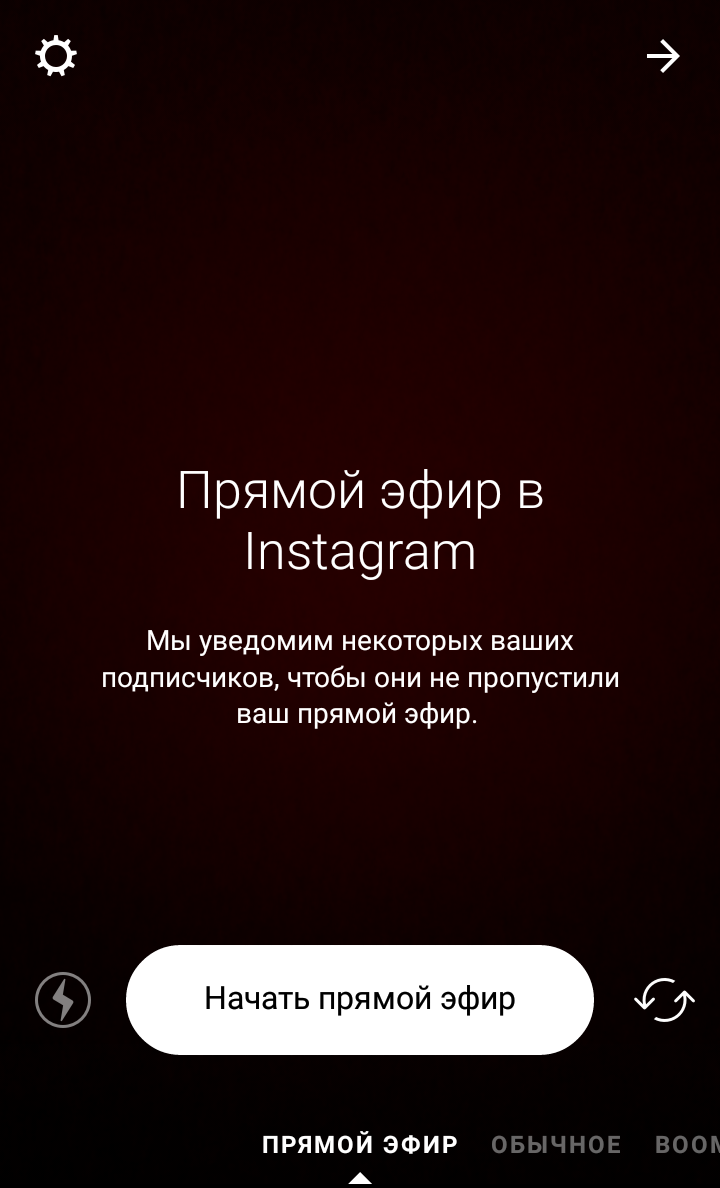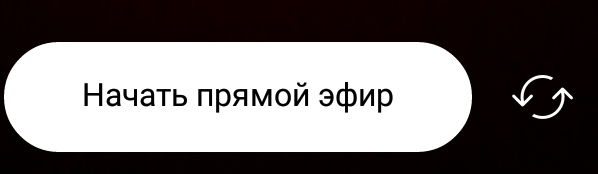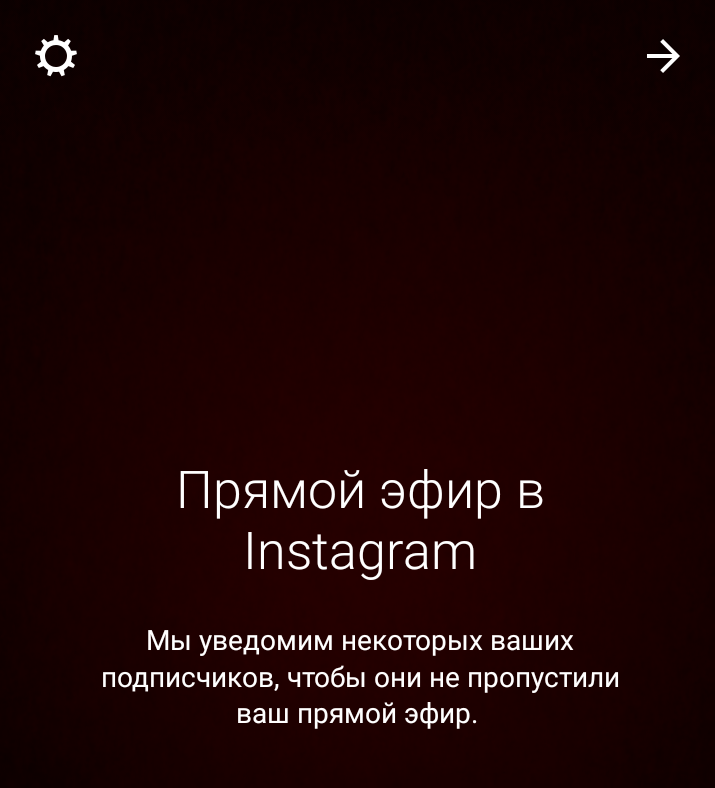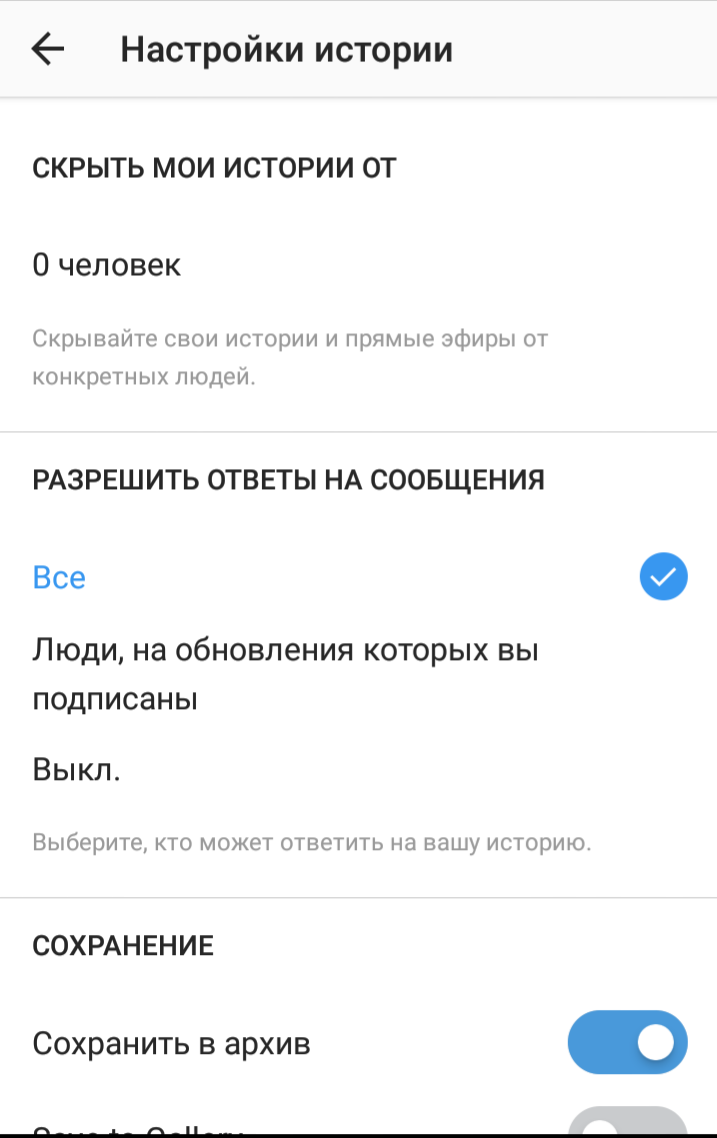Содержание
- 1 Что значит прямой эфир в инстаграм и для чего он нужен
- 2 Как сделать прямой эфир в инстаграме
- 3 Как выйти в прямой эфир в инстаграме с телефона
- 4 Как смотреть прямой эфир в инстаграм с телефона
- 5 Как присоединиться к прямому эфиру в инстаграме
- 6 Какие можно задать вопросы для прямого эфира
- 7 Как закрепить тему в прямом эфире
- 8 Темы для прямого эфира
- 9 Сколько хранится прямой эфир в инстаграмме
- 10 Почему прямой эфир в инстаграме плохого качества
- 11 Как удалить прямой эфир в инстаграмме
- 12 Существуют особенности ведения трансляции в инстаграм
- 13 Используйте простую функцию для увеличения лояльности
- 14 Присоединяйтесь также к чужим трансляциям
- 15 Польза прямого эфира
- 16 Как запустить и вести прямой эфир в Инстаграм
- 17 Советы, как успешно включить и сделать прямой эфир в Инстаграме
- 17.1 Настройки приватности
- 17.2 Комментарии
- 17.3 Цель трансляции
- 17.4 План прямого эфира
- 17.5 Тестирование звука и качества видео
- 17.6 Промо
- 17.7 Знакомство с аудиторией
- 17.8 Напоминание зрителям
- 17.9 Меняйте камеры
- 17.10 Направляйте в Direct
- 17.11 Будьте собой
- 17.12 Сохраните трансляцию
- 17.13 Зафиксируйте статистику
- 17.14 Подведите итоги трансляции
- 18 Тематические советы для бизнес-трансляций
- 19 Пару слов о совместных трансляциях
- 20 20 идей, как провести прямой эфир в Инстаграме
- 21 Подводим итоги
Как выйти в прямой эфир в инстаграме — могут заинтересоваться пользователи приложения как на мобильных устройствах, так и версии для ПК. Современная мобильная техника оснащена всем, что необходимо для проведения трансляций онлайн. Функцию выхода в прямой эфир используют практически все популярные социальные сети.
Что значит прямой эфир в инстаграм и для чего он нужен
Прямой эфир в инстаграм — это функция в сторис, позволяющая записывать видео онлайн, которая призвана разнообразить выкладываемый контент, максимально приблизить виртуальное общение к реальному. Онлайн трансляции предназначены для того, чтобы делиться происходящим в режиме реального времени. Функция сближает владельца аккаунта Instagram с подписчиками, позволяет задать ему давно интересующие вопросы.
Как сделать прямой эфир в инстаграме
Чтобы запустить прямой эфир в инстаграм, нужно зайти в приложение и выполнить инструкции:
- Провести по ленте слева направо или кликнуть по иконке фотоаппарата вверху.
- Выбрать «Эфир» внизу недалеко от кнопки записи.
- Когда будете готовы, кликните по клавише «Начать прямой эфир».
Есть возможность включить маску. Вверху во время трансляции будет отображаться количество пользователей, наблюдающих за ней. При включенном прямом эфире в инстаграм можно добавить комментарий и закрепить его вверху экрана.
Есть возможность совместной трансляции, для этого нужно пригласить друга в прямой эфир. В таком случае экран у пользователей будет разделен на 2 части, чтобы они видели двоих одновременно (совместная трансляция позволяет выходить в прямой эфир только 2 пользователям).
Онлайн трансляции имеют ограничения: после 60 минут прямой эфир отключается. Для продолжения понадобится повторный запуск функции.
На компьютере
Снимать прямой эфир в инстаграме можно только с мобильного устройства. Выход с компьютера невозможен даже при наличии веб-камеры и официального приложения с полным функционалом.
На ПК есть возможность просматривать онлайн трансляции. Для этого нужно установить приложение Instagram и войти в учетную запись. После входа нужно выполнить инструкции:
- при открытой ленте новостей кликнуть по иконке увеличительного стекла для отображения интересных пользователей;
- вверху монитора покажутся их сторис;
- иконка с аватаром пользователя, ведущего трансляцию, будет отмечена надписью «Live»;
- кликните по иконке с аватаркой, и вы сразу будете направлены на страницу просмотра его трансляции.
Если вы получили уведомление о прямом эфире пользователя, на которого вы подписаны, достаточно перейти на его страницу.
Как выйти в прямой эфир в инстаграме с телефона
Запустить прямой эфир в инстаграм можно с мобильного девайса, имеющего операционную систему iOS или Андроид.
С Андроида
Для запуска стрима на устройствах Андроид нужно в сторис провести по ленте вправо или кликнуть по иконке камеры, затем выбрать «Эфир» и начать трансляцию, тапнув по соответствующей клавише.
Для прекращения стрима необходимо выбрать пункт «Завершить» или
С Айфона
Выйти в прямой эфир в инстаграме с устройства Айфон можно через сторис. Для этого нужно проделать шаги:
Если у Вас остались вопросы – сообщите нам 
- Перейти на домашнюю вкладку.
- Тапнуть по иконке фотоаппарата вверху.
- Зайти в раздел «Прямой эфир».
- Выбрать «Начать». После окончания работы таймера начнется стрим.
- Для прекращения трансляции нужно выбрать кнопку «Завершить» вверху экрана.
После окончания Live-видео не сохраняется на сервере, и просмотреть его не получится. Можно сохранить его с размещением в сторис на следующие 24 часа.
Как смотреть прямой эфир в инстаграм с телефона
Для просмотра трансляций ваших друзей нужно кликнуть по уведомлению, которое вы получите в случае проведения стрима одним из них. Если уведомления не поступало, можно найти пользователей, находящихся в эфире, самостоятельно.
На ленте стрис под иконкой аватарки профиля, который находится в эфире, появится соответствующая надпись. Нужно кликнуть по иконке для перехода на страницу просмотра Live-видео.
Как присоединиться к прямому эфиру в инстаграме
Выйти в прямой эфир в инстаграме совместно с вашим другом можно по его приглашению. Если вы смотрите стрим и хотите принять в нем участие, можно попросить об этом пользователя, выбрав пункт «Стать гостем». Для активации режима друг должен принять ваш запрос. Экран каждого зрителя будет разделен на 2 части.
Какие можно задать вопросы для прямого эфира
Функция «Вопрос — ответ» — это еще один способ общения во время прямой трансляции. Для ее активации необходимо опубликовать сторис со стикером «Вопросы». Теперь при нажатии на соответствующую иконку вам будет предложено ответить на вопросы, которые прислали зрители. Они готовятся в стикере заранее. Нажав на стикер с вопросом от пользователя, можно прикрепить его к экрану. Он отобразится у вас и у зрителей. Видеотрансляция получит статус «Конференция» или «Вопрос — ответ».
Дополнительно есть возможность спросить стримера в чате.
Задавать в эфире можно любые, касающиеся обсуждаемой темы, вопросы. Есть возможность поддержать стримера, поставив лайк под видеотрансляцией — чисто лайков для каждого зрителя не ограничено. У пользователя, находящегося в прямом эфире есть возможность отключения лайков. В таком случае возможности поставить лайк под видео не будет.
Как закрепить тему в прямом эфире
Для привлечения большего количества пользователей рекомендуется проводить тематические стримы. Вывести тему на экран при проведении Live-видео можно при помощи стикера или комментария.
Первый способ легче и проще для восприятия аудиторией. Для закрепления стикера или комментария нужно нажать на него и выбрать пункт «Прикрепить».
Темы для прямого эфира
Перед тем как снимать прямой эфир в инстаграме, рекомендуется провести тщательную подготовку. Важно заранее определиться с темой и продумать сценарий для вашего Instagram Live.
Если вы пользуетесь функцией для продвижения бизнеса, полезными станут следующие темы и идеи для трансляции:
- Запуск новой услуги или продукта. Для повышения интереса публики к предлагаемому товару можно рассказать о нем и его преимуществах. При запуске линейки товаров трансляция поможет заинтриговать потенциальных покупателей.
- Рекламная акция. Живое видео отлично подходит для объявления о проведении рекламных акций, ограниченных по времени. Можно организовать распродажу, которая действует только в прямом эфире. Не забудьте сообщить о ней пользователям заранее.
- Сбор информации или обратная связь от покупателей. Встреча онлайн в формате «Вопрос — ответ» поможет собрать пожелания или отзывы клиентов. Чтобы она прошла успешно, нужно попросить зрителей написать свои заметки заранее.
- Интерактивная беседа. На встречу можно пригласить известную личность (например, блогера) или представителя одной из модных профессий, чтобы он рассказал о себе и своем опыте. Преимущество такого формата — полная или частичная импровизация. Ничто не «подогревает» публику так, как это делает эффект неожиданности.
- Мини-экскурсии и туры. Всем хочется узнать, как выглядит компания и ее работа изнутри. Можно показать рабочую атмосферу, процесс производства товаров, предоставления услуг, разработки программного обеспечения. Уместным будет опрос нескольких сотрудников и демонстрация командного духа предприятия.
- Процесс создания продукта или редактирования контента. Большому числу пользователей будет интересно увидеть, как создается продукт или ценность, которую он покупает. Отлично смотрится в формате Live-видео процесс написания картины, работа в графическом редакторе, лепка из глины — большим спросом пользуются творческие профессии.
- Приготовление блюд и рецепты онлайн. Ничто так не повышает лояльность к бренду, как доверительные отношения с его создателями. Быть ближе к своим клиентам поможет ощущение домашнего тепла и вкусной еды, пускай даже онлайн. Не стоит пользоваться этим методом, если вы не уверенны в своих силах.
Идей может быть еще много, главное — привлечение интереса со стороны публики. Дополнительные опции, средства оформления, предусмотренные в приложении Инстаграм для живого видео — мощный инструмент в продвижении любого бизнеса в социальных медиа.
Сколько хранится прямой эфир в инстаграмме
Видеотрансляция удаляется сразу после завершения при условии, что вы не сохраняли ее. Если вам понадобилось сохранить ролик, следует выбрать значок сохранения перед закрытием стрима. Вы увидите его вверху экрана сразу после завершения эфира.
На смартфон сохраняется только видеофайл, другая информация (лайки, комментарии, вопросы) при воспроизведении отображаться не будет.
При сохранении видео на телефон Андроид или Айфон действия аналогичны.
Дополнительно можно поделиться роликом в сторис. Контент будет доступен для просмотра другим пользователям еще 24 часа.
Почему прямой эфир в инстаграме плохого качества
Изображение во время проведения стрима не всегда четкое. На его качество могу влиять посторонние факторы:
- Налет на камере.
- Слабый сигнал у стримера.
- Низкая скорость передачи данных у одного или нескольких зрителей.
Если сложности с картинкой возникли по причине интернет-соединения, у каждого пользователя видео будет отображаться по-разному.
В случае, когда причиной низкого качества является сама программа, нужно обновить Instagram через магазин приложений или очистить данные в параметрах смартфона (если речь идет об устройствах Андроид):
- Зайдите в настройки смартфона.
- Выберите пункт «Приложения».
- Найдите в открывшемся списке Инстаграм.
- Зайдите в него и нажмите «Очистить данные».
После выполнения действия может потребоваться повторный вход в аккаунт приложения с введением логина и пароля.
Как удалить прямой эфир в инстаграмме
После окончания трансляции путем нажатия кнопки «Завершить» вверху дисплея откроется окно, в котором будут предложены варианты дальнейшей работы с вашим видео.
Для удаления трансляции необходимо передвинуть ползунок напротив надписи, предлагающей поделиться контентом, в неактивное положение. Затем можно будет удалить видео с сервера.
Выбрав сохранить видеоролик, можно разместить его в сторис и установить ограничение на количество просмотров. После достижения нужного числа пользователей, которые смотрели ролик, он удалится автоматически.
Если вы разместили видео в сторис, а затем решили удалить его, выполните такие шаги:
- Зайдите в учетную запись и кликните по своей аватарке.
- Произойдет запуск сохраненной трансляции.
- В меню внизу дисплея есть два раздела: История и Прямой эфир.
- Нажмите на троеточие для вызова всплывающего меню.
- Удалите контент.
Инструкции схожи для устройств Андроид и Айфон.
В борьбе за внимание пользователей, социальные сети предлагают новые возможности работы с приложениями. Не исключение и инстаграм. Не все знают, что в инстаграм есть функция ведения прямого эфира.
Фотографии и видео стали обыденным делом для пользователей. Заинтересовать своих подписчиков можно при помощи трансляции. Как начать трансляцию расскажем в этой статье.
Трансляции предусмотрены для того, чтобы пользователи в прямом эфире могли делиться происходящим с ними в данный момент. Современные смартфоны оснащены всем необходимым для того, чтобы скачать приложение инстаграм и полноценно им пользоваться. Функция прямого эфира доступна на всех известных мобильных операционных системах.
Существуют особенности ведения трансляции в инстаграм
- начало работы будет сопровождаться сообщением пользователям о том, что вы запустили трансляцию;
- вести прямой эфир можно не более часа. Не совсем понятно, зачем разработчики сделали такое ограничение. Это не очень удобно, так как придется заново начинать трансляцию после окончания времени. Возможно, это сделано для того, чтобы в дальнейшем ввести платные сервисы;
- пользователь, который начал вещание, может сразу отвечать на вопросы своих зрителей, которые они оставляют в комментариях;
- после окончания трансляции видео можно удалить или сохранить.
Для начала работы необходимо войти в приложение инстаграм. На страничке в левом верхнем углу появится аватарка пользователя с изображением маленького знака плюс. Работа в прямом эфире начнется именно с нажатия на этот значок.
Нажав на этот значок, откроется новая страничка с включенной камерой. Внизу экрана необходимо выбрать вкладку «прямой эфир».
Когда перейдете по вкладке прямой эфир, откроется страница с разделом «Начать прямой эфир». В этом же окне можно увидеть системное предупреждение об уведомлении подписчиков пользователя о начале трансляции. Пользоваться можно обеими камерами. Во время ведения трансляции камеры можно переключать с основной на фронтальную.
Завершить работу в прямом эфире также просто, как и начать. В верхнем правом углу есть строка «Завершить». Нажмите на нее, и появится возможность завершить трансляцию.
После нажатия на кнопу «Завершить прямой эфир», откроется окно, в котором будут предложены варианты дальнейшей работы с отснятым видео. Его можно удалить, проведя по соответствующей кнопке влево или сохранить. Для этого нажмите на кнопку «Сохранить» в верхнем правом углу экрана телефона.
Используйте простую функцию для увеличения лояльности
Очень простая инструкция по работе с программой инстаграм. Возможностью использовать прямой эфир уже многие пользуются в коммерческих целях. Эта функция позволяет рассказывать об интересных событиях, проводить конкурсы и общаться с подписчиками.
Чтобы привлечь внимание подписчиков, ведите интересные эфиры. Возможно, в путешествии захочется поделиться впечатлениями, рассказывайте об интересных местах, которые посещаете.
Бывает так, что пользователи не могут включить трансляцию. Основные причины этого состоят в следующем:
- не обновлялось приложение инстаграм, именно устаревшая программа часто становится причиной невозможности в полной мере пользоваться всем функционалом социальной сети;
- случается и так, что из-за постепенного введения социальной сетью новшеств, они просто не дошли до всех пользователей;
- в случае если трансляция постоянно выключается, проверьте память своего телефона, возможно причина именно в отсутствии достаточного объема памяти.
Если говорить о просмотре трансляций на персональном компьютере, то стоит отметить, что возможностей у мобильного приложения гораздо больше, чем программы на компьютере.
Так, если ваш компьютер оснащен операционной системой, ниже Windows 10, пока не удастся воспользоваться этой функцией. Но, если установлена система Windows 10, потребуется скачивание инстаграм с официальной страницы разработчика операционной системы. Приложение бесплатно для скачивания.
После установки приложения, станет доступной возможность просмотра трансляций подписчиков.
Для работы в приложении на ПК, потребуется ввести свой аккаунт. Далее нажмите на значок с изображением лупы, который расположен в нижней части экрана компьютера.
Открывшаяся страничка покажет, кто из пользователей ведет трансляцию. На это укажет значок «live» внизу аватарки пользователя.
Присоединяйтесь также к чужим трансляциям
Чтобы смотреть трансляцию пользователя достаточно нажать на его изображение, и вы получите все возможности общения: комментирование, лайки.
Не все пользователи хотят, чтобы их трансляции были доступны каждому пользователю. Если аккаунт закрытый, то к трансляциям не смогут присоединиться те, кто не подписан на него. На экране, появляется список всех лиц, которые участвуют в трансляции.
- Чтобы заблокировать человека, который, например, позволяет использовать нецензурные выражения в комментариях к видео, достаточно вверху экрана нажать на значок и выбрать среди появившихся пользователей тех, кто не будет участвовать в эфире. Нажмите крестик на аватарке фолловера.
- Другой способ, вообще отключить возможность комментирования. Нажмите на строку комментарии и выберите соответствующую функцию.
Если вы смотрите трансляцию своего друга и хотите ее сохранить, к сожалению, социальная сеть инстаграм пока не представила такую возможность своим пользователям. Как уже говорилось выше, возможность сохранения такого видео есть только у его автора.
Разочарование ждет и тех, кто хочет сохранить видео своей трансляции на несколько дней. По общим правилам инстаграма, в сторис видео не может быть сохранено более чем на 24 часа.
Итак, в статье мы разобрали пошагово, как начать трансляцию на смартфоне и о действующих возможностях работы в инстаграм с персонального компьютера. Конечно, на сегодняшний день работа функции прямого эфира не совершенна. Но, будем надеяться, разработчики социальной сети в ближайшее время порадуют своих пользователей более совершенными нововведениями.
18 февраля 2018 года. Опубликовано в разделах: Работа с соцсетями. 16272
Прямой эфир в Инстаграм — мощный инструмент для продвижения бренда, раскрытия личности, скрываемой за фотографиями, и просто способ пообщаться с подписчиками в живую. Как выйти в прямой эфир в Инстаграме, о чем говорить с аудиторией и какие есть трюки — читайте ниже.
Польза прямого эфира
Прямой Эфир — эффективный способ увлечь аудиторию и поговорить с ней.
- Увеличьте видимость: с помощью нового алгоритма Instagram ваш контент может не всегда привлекать внимание, которого он заслуживает. Трансляция решает эту проблему: она увеличивает видимость, поскольку соцсеть отправляет push-уведомления всем подписчикам.
- Увеличьте взаимодействие: представьте, что на ваши вопросы отвечали любимые звезды или бренды в Инстаграм? Трансляции увеличивают участие, приближая последователей к вашей реальной жизни.
- Построение отношений: используете ли вы прямой эфир для ответа на вопросы, раскрытия сфер своей жизни или просто общения с вашими подписчиками? Каждый раз, когда вы появляетесь в трансляции, ваша аудитория строит отношения с вами.
- Разработка собственной уникальности: трансляция помогает бренду развивать свою философию и делиться ею с Инстаграм.
Как запустить и вести прямой эфир в Инстаграм
Откройте доступ к камере
В 2016 году инстаграмеры активно пользовались Stories, и разработчики расширили возможности приложения, в том числе, добавив прямой эфир, который помогает связаться со своими подписчиками в режиме реального времени.
Возможно, вы заметили, что нет никакой яркой кнопочки, по которой можно начать прямой эфир. Это связано с тем, что он скрыт на вкладке камеры функции Stories.
Чтобы начать видео в реальном времени, используйте Инстаграм, как будто собираетесь публиковать историю. Коснитесь своей аватарки в крайнем левом углу главной страницы или проведите пальцем по экрану в любом месте приложения, чтобы открыть вкладку камеры.
По умолчанию она находится в режиме Normal, которую вы можете увидеть в нижней части экрана. Чтобы переключиться на прямой эфир, проведите пальцем вправо и настройте его.
Настройте параметры видео
Вы должны увидеть экран с настройками для прямого эфира. Сейчас видео еще не транслируется. Основные элементы:
- Переключатель между камерами. Коснитесь значка двух стрелок, чтобы переключиться на камеру, которую хотите использовать.
- Расскажите подписчикам, о чем видео: коснитесь надписи, чтобы ввести краткое описание. Оно включается в уведомление, отправленное подписчикам, когда вы выходите в прямой эфир.
- Настройки. Нажмите значок шестеренки в верхнем левом углу, чтобы настроить параметры, применяемые к прямому эфиру. Вы можете поработать с приватностью, чтобы скрыть от кого-то истории или прямой эфир или наоборот, открыть.
Когда все настроено, и вы будете готовы, нажмите кнопку «Начать прямой эфир». Начнется прямая трансляция. В лентах подписчиках появится ваша аватарка с подписью «Прямой эфир».
Взаимодействие с подписчиками
Еще один важный элемент, как делать прямой эфир в Инстаграм — взаимодействие с подключившимися слушателями. Когда вы запускаете видео в реальном времени, они получают уведомления-приглашения. Как только аудитория начнет присоединяться, на экране появляется несколько интересных элементов.
- Счетчик просмотра. Отображается в правом верхнем углу экрана рядом с значком глаза, означающим количество людей, которые в настоящее время следят за вами.
- Комментарии. Зрители публикуют комментарии в реальном времени в вашем видео, используя соответствующее поле, которое появляется в нижней части экрана.
- Сердечки. В правом нижнем углу экрана появляется кнопка, которую зрители могут нажать, выражая одобрение. Вы увидите анимацию поднимающихся сердечек.
Небольшие инструменты для статистики помогут отслеживать, насколько трансляция понравилась подписчикам и стоит ли проводить еще одну.
Закрепить один комментарий или отключить их вовсе
Помимо общения со зрителями через видео, вы можете оставить комментарий, а затем прикрепить, чтобы больше людей могло его заметить. Это полезная функция, если ваша трансляция сосредоточена на определенной теме или вопросе.
Чтобы написать свое мнение, просто введите его в поле, опубликуйте, нажмите на него. В нижней части экрана появится меню с опцией «Закрепить комментарий».
Кроме того, вы можете отключить их, чтобы никто не мог оставлять свое мнение. Для этого просто нажмите три точки в правом нижнем углу экрана и выберите «Отключить комментарии».
Завершение видео
Вы можете транслировать видео в прямом эфире в течение часа.
Когда вы готовы попрощаться со своими зрителями, нажмите «Конец» в правом верхнем углу, чтобы остановить видео. В отличие от других приложений для видео в реальном времени (например, Periscope), вы не получите никаких повторов своей трансляции, потому что Инстаграм в настоящее время не сохраняет их. Как только закончите, вы увидите общее количество людей, побывавших в вашем прямом эфире.
Помните, что если профиль соответствующе настроен, любой может присоединятся к трансляции, а не только подписчики.
Кто еще проводит прямой эфир?
Вы можете сказать, что кто-то сейчас проводит прямой эфир, глядя на круглые аватарки на главной странице. Часть из них может быть подписана «Прямой эфир». Нажмите на них и добро пожаловать в чужую трансляцию.
О платформах
Инструкция, как вести прямой эфир в Инстаграме одна и та же как для Андроид, так и для IOS.
Советы, как успешно включить и сделать прямой эфир в Инстаграме
Настройки приватности
Контролируйте свою аудиторию. Не хотите, чтобы кто-то из друзей не видел трансляцию? Вы можете скрыть их так же, как обычную историю. Перейдите в меню в профиле и нажмите «Скрыть мои истории от». Затем вы можете выбрать людей, которым закрываете доступ и отправиться снимать трансляцию с вечеринки, не беспокоясь о каких-либо неудобных вопросах за обеденным столом.
Комментарии
Модерируйте комментарии. Если вы не хотите видеть недопустимые слова, включите модерирование. Перейдите настройки, нажмите «Комментарии», а затем «Скрыть неприемлемые комментарии». Вы также можете добавить пользовательские ключевые слова.
Цель трансляции
Определите цель трансляции. Она должна принести зрителям что-то особенное, что они не могут получить из вашей обычной ленты. Примеры того, как можно использовать прямой эфир:
- покажите новые продукты, заинтригуйте зрителей анонсом грядущих изменений;
- пригласите специального гостя: найдите влиятельные бренды, которые будут заинтересованы в совместной трансляции;
- рубрика вопросов и ответов: хорошая тактика для прямого взаимодействия с вашими последователями. Это показывает, что вы заботитесь о том, что они должны сказать, и о том, что вы готовы их выслушать;
- Попросите обратную связь: запустили новый продукт? Получите мгновенные отзывы с помощью трансляции: спросите подписчиков, что они думают.
- Сделайте что-то странное и неожиданное. Перемена стиля профиля оживит аудиторию и заинтересует в будущих постах.
Обозначьте свои цели: подумайте, что вы хотите рассказать и в какой форме. Регулярно выписывайте новые идеи, отбирайте актуальные, обрабатывайте неудачные – и у вас будет собственный план для проведения прямых эфиров.
План прямого эфира
Нарисуйте план видео. Проверьте, что вы охватили все ключевые моменты, затронули все темы, оставленные для трансляции. Ваш план должен включать призыв к действию, например «Следуй за мной на Инстаграм» или «Не забудьте прокомментировать».
Тестирование звука и качества видео
Запишите видеоролик «тестер» заранее: определить звук и качество видео. Попробуйте выбрать чистый и эстетически приятный фон, чтобы вы не отвлекали зрителей от вашего сообщения. Попробуйте найти небольшую тихую комнату для максимального качества звука и минимальных отвлекающих факторов. Рядом с окном наилучшее освещение. Не забудьте зарядить свой телефон.
Промо
Пусть подписчики знают время трансляции. Продвигайте анонс не только на Инстаграм, но и в Твиттере, Вконтакте, YouTube. Запланируйте проведение во время пиковой активности. Специальные приложения помогут узнать часы, в которые подписчики наиболее активны.
Знакомство с аудиторией
Чтобы узнать, кто смотрит трансляцию, нажмите значок глаза в левом верхнем углу экрана. Если вы часто выходите в прямой эфир, то будете знать инстаграмеров, которые посещают вас снова и снова. Дайте им знак в следующей трансляции и поблагодарите.
Напоминание зрителям
Собираетесь ли вы на показ продукта или даете мастер-класс, напомните аудитории, почему они должны следить. Эта тактика помогает оставаться ей до конца трансляции.
Меняйте камеры
Переключайте вид камеры. Таким образом, вы можете показать зрителям свое окружение или переключиться с продукта и снова вернуться к своему лицу. Просто дважды коснитесь экрана.
Направляйте в Direct
Иногда количество комментариев, приходящих во время трансляции, может быть огромным и отвлекать от цели видео. Попросите зрителей отправлять сообщения в Direct, чтобы вы могли вернуться к ним, как только прямая трансляция закончится.
Будьте собой
Расслабьтесь и будьте со зрителями. Они должны увидеть вас в лучшей форме.
Сохраните трансляцию
Сохранение видео после трансляции. Это даст возможность повторно посмотреть и принять к сведению то, что вам понравилось и не понравилось. Подробный анализ позволит провести корректировку ошибок и не повторить их в следующий раз.
Зафиксируйте статистику
Следите за тем, сколько людей взаимодействовало с вами в прямой трансляции. Показатели статистики покажут, какие прямые эфиры получили больше внимания. В конце обычно отображается количество зрителей. Сделайте скриншот, чтобы обрабатывать в дальнейшем информацию.
Подведите итоги трансляции
Так же, как вы создали сообщение для анонса трансляции, сделайте пост, в котором суммируется все, что произошло в ее время. Это для тех преданных подписчиков, которые просто не смогли посетить прямой эфир. Добавьте в пост нечто похожее на: «Если вы не хотите пропустить следующую трансляцию в прямом эфире, включите свои push-уведомления».
Тематические советы для бизнес-трансляций
- Придерживайтесь крайностей: постоянные клиенты и удаленные незнакомцы. Например, самые преданные клиенты могут искать один тип контента (пусть это будут расширенные советы), а новички захотят изучить основы. Сделайте видео интересным для профи и для начинающих. Когда близкий друг или обычный клиент появляется в качестве зрителя в вашей трансляции, не забудьте задать ему вопрос, подтверждающий ваше соединение. Например, поинтересуйтесь делами его домашнего питомца. Зритель почувствует себя особенным, а остальные поймут, что вы живой человек с настоящими друзьями и клиентами, которые вам доверяют. Вы могли бы даже упомянуть продукт, например, «Марта, я просто думал о тебе на днях, потому что у нас появился еще один набор цветочных салфеток в магазине, и я знаю, что ты любишь цветочки». Это отличный способ упомянуть продукт, но сделать его личным.
- Предоставьте ранний доступ к промокодам, скидкам, акциям, бонусам. Вознаградите зрителей, чтобы они знали: каждый раз, когда вы делаете прямой эфир, это стоит внимания. Например, объявите новость или продукт в прямом эфире, прежде, чем они появятся на веб-сайте. Этот тип поощрения побуждает пользователей возвращаться в будущих видео. Все, что вы делаете, должно приносить пользу.
Пару слов о совместных трансляциях
Польза
Какая польза от добавления друзей в прямую трансляцию? Как правило, добавив друга к видео в реальном времени, вы получите возможность передавать чувства и делиться атмосферой с зрителями.
Как пригласить друга
У вас есть два способа пригласить друга на ваши трансляции.
Первый способ: начало трансляции, а затем приглашение друга
- Войдите в приложение и нажмите на значок камеры или сделайте свайп вправо, когда вы находитесь в разделе новостей.
- Откройте вкладку камеры с прямым эфиром, настройтесь и начните его.
- Нажмите значок с двумя лицами рядом с полем комментария (внизу экрана), а затем нажмите имя человека, которого вы хотите пригласить видео в реальном времени.
Помните, что вы можете приглашать только тех, кто смотрит видео в реальном времени. Если друг примет приглашение, вы увидите, что он отображается на разделенном экране. В случае отклонения запроса, придет уведомление об отказе. Наконец, вы можете удалить человека, которого добавили в свое видео, просто нажав «X», который появляется в правом верхнем углу экрана разделения.
Как только закончите, можете сохранить видео или опубликовать его как историю Instagram.
Второй способ: запрос присоединиться к трансляции друга
- Для доступа к этой возможности вы должны смотреть видео в прямом эфире, к которому хотите присоединиться. Затем вы должны нажать кнопку «Запрос», которая появится во время просмотра.
- Нажмите кнопку «Отправить запрос». Затем вы увидите уведомление о том, что вы присоединитесь к прямому эфиру.
20 идей, как провести прямой эфир в Инстаграме
Как найти идеи, чтобы начать снимать прямой эфир в Инстаграм? Откройте для себя источники вдохновения: дом, семья, любимая работа, проект, саморазвитие, верный друг и т.д. А если в голову по-прежнему ничего не приходит, воспользуйтесь готовыми идеями. В дальнейшем, вы сможете выписывать их из комментариев и пожеланий.
- Отвечайте на вопросы подписчиков в прямом эфире по интересующей их теме. Озвучьте ее заранее, чтобы аудитория подготовилась.
- Покажите свой офис или студию.
- Поделитесь советами, которые помогли преодолеть проблему.
- Готовьте любимые блюда вместе с подписчиками.
- Познакомьте аудиторию с домашними животными.
- Рисуйте: показывайте процесс, обучайте, делитесь секретами.
- Проведите небольшой мастер-класс.
- Сделайте акцент на понравившемся комментарии и поделитесь своим мнением.
- Поделитесь источниками вдохновения: любимые места, музыка, книги и т.д.
- Прочитайте новости и выскажите свое мнение.
- Рецензия на фильм.
- Рецензия на книгу.
- Составьте список книг/фильмов: по жанрам, для прочтения и т.д.
- Вдохновите спортивных людей: покажите тренировку в прямом эфире.
- Возьмите интервью у друга, эксперта, сотрудника компании.
- Зафиксируйте вашу прогулку.
- Что происходит рядом?
- Поведайте о значительном событии в жизни.
- Поделитесь своими успехами.
- Поинтересуйтесь мнением аудитории на тот или иной вопрос.
Подводим итоги
Теперь вы не скажете «не могу вести прямой эфир в Инстаграм, потому что не знаю, как». Включайте фантазию, пользуйтесь комментариями аудитории и подбирайте оптимальные способы самовыражения через трансляции.